Sebuah screenshot kadang tidak bisa menjelaskan apa dan kenapa dibuat, karena itulah anotasi atau keterangan dari elemen – elemen yang terdapat didalamnya berfungsi penting untuk memperjelas maksud anda. Walau ada banyak cara membuat anotasi gambar seperti di Microsoft Word, tapi kadang kita melupakan cara termudah: yaitu menggunakan Microsoft Paint.
Kasusnya sederhana biasanya, yaitu ingin memberi fokus pada bagian tertentu pada gambar hasil screenshot dan ikut menuliskan penjelasan singkat apa yang dimaksud. Ini cukup sering digunakan dalam dokumentasi masalah yang dialami pada komputer.
Jadi silahkan buka Microsoft Paint di Start Menu > Accessories > Paint. Setelah itu buka gambar yang ingin ditambahkan dan perhatikan pada toolbar akan ada bagian Shapes (Bangun), cukup anda pilih bentuk yang diinginkan dan letakkan dalam gambar. Saya memilih kotak dan diletakkan pada logo website, warnanya bisa diubah pada bagian Color.
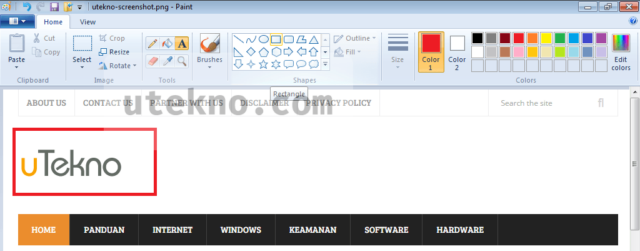
Selanjutnya tentu menambahkan anotasi atau teks, cukup klik pada icon huruf A pada bagian Tools, dan otomatis anda bisa mengetikkan tulisan yang ingin anda tambahkan dalam gambar. Silahkah pilih jenis, ukuran, dan warna fontnya untuk memberikan fokus pada teksnya.
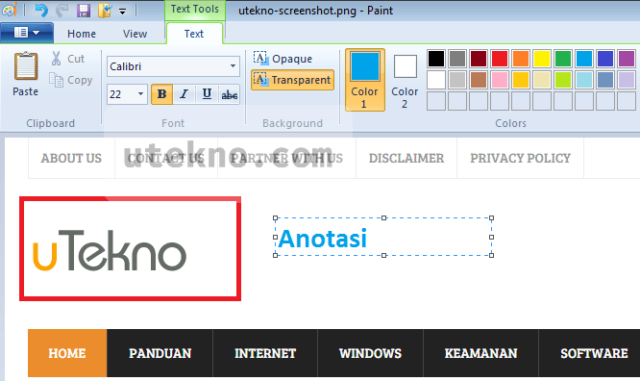
Setelah itu simpan saja dan bisa anda kirimkan ke email teman anda atau disisipkan dalam dokumen word.